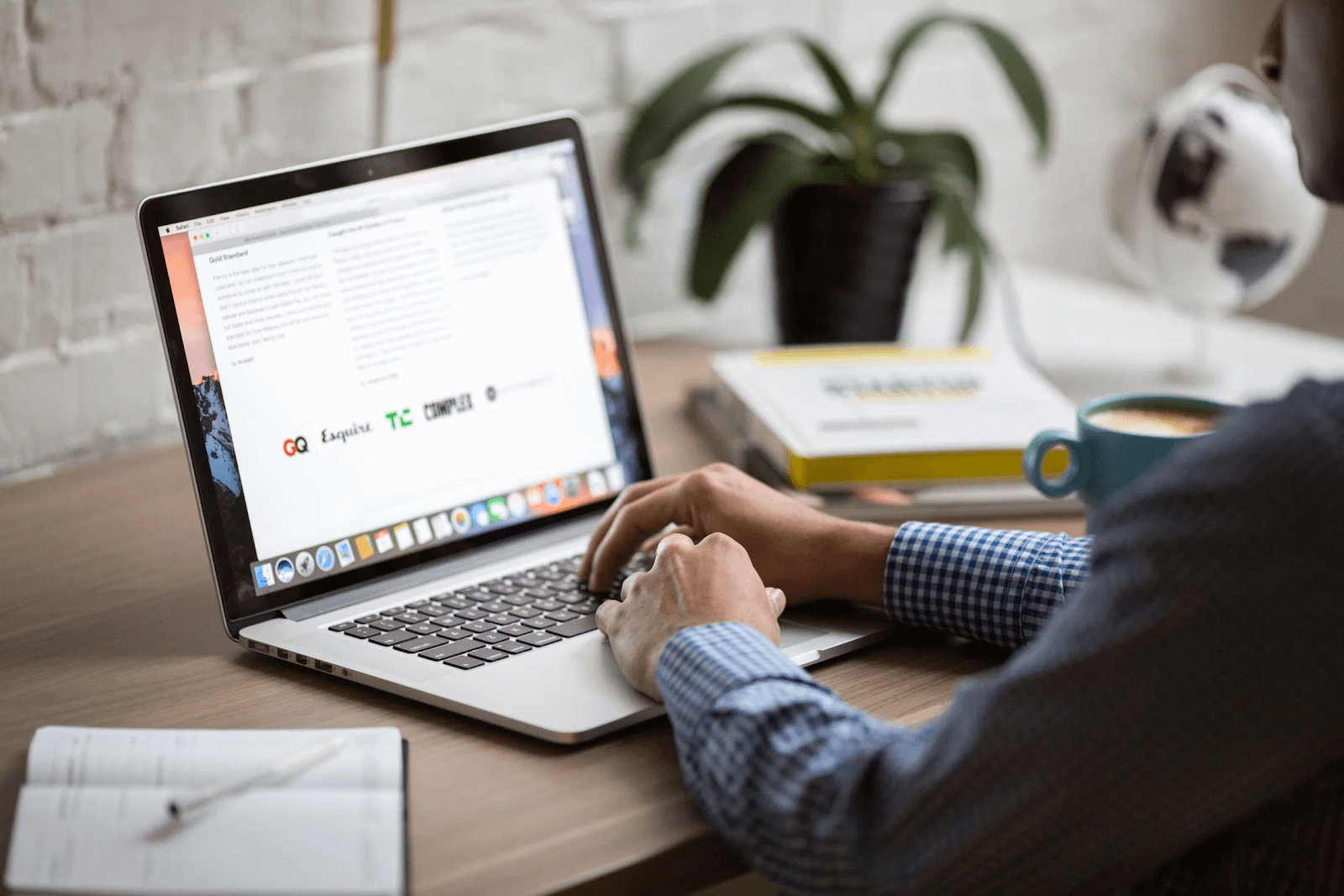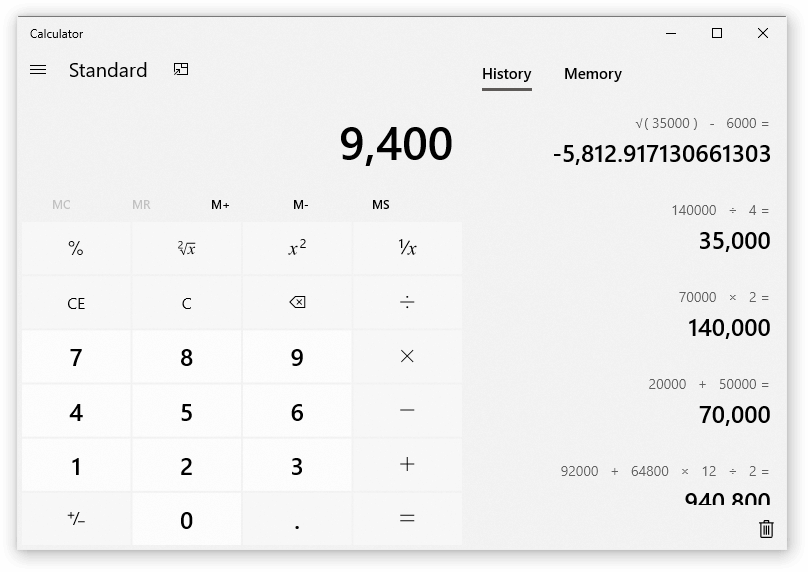Obstaja več preprostih načinov oblikovanje in urejanje vaš dokument in njegovo besedilo - in najboljši del? Različne dele besedila je mogoče urejati na različne načine. Tu je nekaj najbolj preprostih, a učinkovitih načinov za oblikovanje in urejanje v Wordu.
prišlo je do težave pri ponastavitvi računalnika Windows 10, spremembe niso bile izvedene
Uporaba tem
- Izberite oblikovanje in se pomaknite do teme .
- V spustnem meniju premaknite kazalec miške na katero koli od razpoložljivih tem, da dobite predogled. Kliknite na tisto, ki jo želite uporabiti.

Uporaba slogov
- Izberite - s poudarjanjem - besede, slike, tabele ali grafikone, ki jim želite dodati slog.
- Find the domov na vrhu okna in izberite slog. Če želite določeno vrsto ali je ne morete najti, ste zadovoljni, uporabite več za razširitev možnosti
Iskanje in / ali zamenjava besedila
- Na domov poiščite zavihek Zamenjati možnost.

2. V Najdi kaj polje vnesite natančen niz besedila ali besed, ki jih želite spremeniti. V Zamenjajte z vnesite besedilo, s katerim želite nadomestiti obstoječe.
3. Nato izberite poiščite naslednje in nato nadaljujte in izberite bodisi zamenjaj, če želite zamenjati samo en primerek besede, ali zamenjaj vse zamenjati vsak primerek.
zakaj se moj računalnik nenehno posodablja
Preverjanje črkovanja in slovnice
- Z desno miškino tipko kliknite napačno črkovano besedo. Običajno je podčrtano z rdečo.
- Prišel bo seznam možnih popravkov, izberite enega ali izberite prezri.

Če iščete podjetje s programsko opremo, ki mu lahko zaupate zaradi njegove integritete in poštenih poslovnih praks, ne iščite dlje od . Smo Microsoftov certificirani partner in pooblaščeno podjetje BBB, ki skrbi, da našim strankam zagotovimo zanesljivo in zadovoljivo izkušnjo s programskimi izdelki, ki jih potrebujejo. Z vami bomo pred, med in po prodaji.
To je naše 360-stopinjsko jamstvo za programsko opremo. Torej, kaj še čakaš? Pokličite nas danes na +1 877 315 1713 ali pošljite e-pošto sales@softwarekeep.com. Do nas lahko pridete tudi prek klepeta v živo.